Ci possono essere molte ragioni per cui l'utente deve spegnere la tastiera, dal blocco dei controlli alla limitazione dell'accesso ai bambini. Come disabilitare la tastiera nel BIOS in un laptop e quale altro modo non standard esiste?

Disabilitazione della tastiera tramite BIOS
Per cominciare, va tenuto presente che i modelli di laptop di produttori come MSI, Lenovo e Acer sono i più adatti a questo. Ma prima di iniziare a fare qualsiasi cosa, ti consigliamo di studiare la tastiera fornita con il tuo laptop. Per alcuni modelli, la chiamata al BIOS viene eseguita tramite F2, Del, tramite una combinazione di pulsanti o tramite un pulsante hardware specializzato.
Nella sezione BIOS, devi trovare un elemento come USB Support Via. Affinché la tastiera sia bloccata dal bambino mentre il sistema operativo è in esecuzione, è necessario impostare il valore del parametro appropriato nel BIOS. E questo è tutto: non resta che salvare tutte le azioni eseguite e riavviare il laptop.
Se stiamo parlando di un laptop più avanzato che utilizza il bus USB per installare e collegare una tastiera, esiste un'opzione più pericolosa per bloccare la tastiera. È sufficiente disabilitare (Disabled) la voce USB Legacy Support.
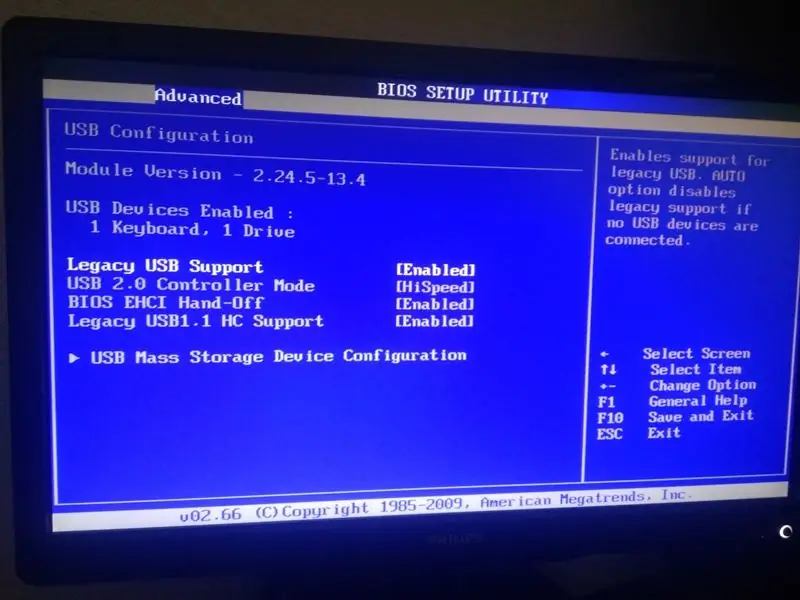
Ma non è consigliabile farlo, perché in questo caso la tastiera può essere accesa solo cancellando il CMOS. E per fare ciò, dovrai smontare il laptop e trovare l'interruttore appropriato direttamente sulla scheda madre. In questo caso, né i dispositivi esterni né il Bluetooth funzioneranno.
Dovremmo anche menzionare i notebook del produttore HP, perché molti dei suoi modelli sono in grado di bloccare non tutti i pulsanti dei minori, ma solo la parte funzionale. Soprattutto per questo, i modelli HP hanno un elemento chiamato Action Key Mode. Se l'utente imposta il valore del parametro di questa voce su "Disabilitato", solo i pulsanti funzione F1-F12 possono essere disabilitati. Ciò impedirà al bambino di regolare la luminosità, il suono e altre modalità.
Modo veloce
Oltre al modo in cui viene utilizzato il BIOS, è possibile utilizzare anche i comandi DOS. Questo è il modo più semplice che può essere migliore del BIOS. Tuttavia, questa tecnica rende la tastiera completamente inutilizzabile e inutilizzabile.
Per disabilitare il funzionamento della tastiera in questo modo, devi solo tenere premuto Win + R e far apparire una finestra. Quindi inserisci cmd. Questa azione farà apparire la riga di comando, una finestra con uno sfondo nero.
In questa finestra, devi solo inserire un comando: questa è la tastiera rundll32, disabilita. Successivamente, è necessario premere il pulsante Invio.
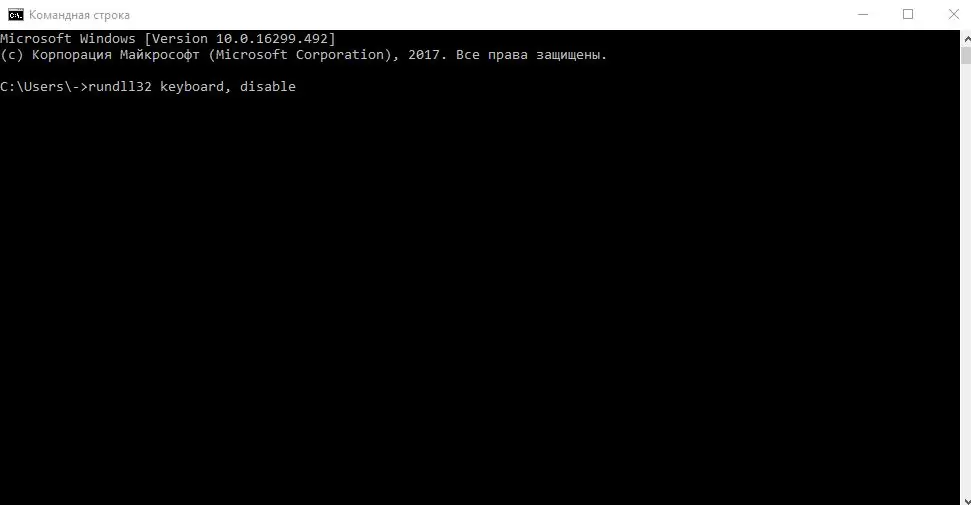
A proposito, se fai una scorciatoia appropriata con questo comando, puoi spegnere la tastiera semplicemente premendo il pulsante del mouse. E per abilitarlo rapidamente, devi solo creare un'altra scorciatoia, solo con la tastiera rundll32, abilitare il comando.
E un altro consiglio: per non riavviare il laptop e accendere la tastiera su un comando nella riga di comando, puoi utilizzare la tastiera su schermo (start-programs-accessibility) e inserire la tastiera rundll32, disabilitare






